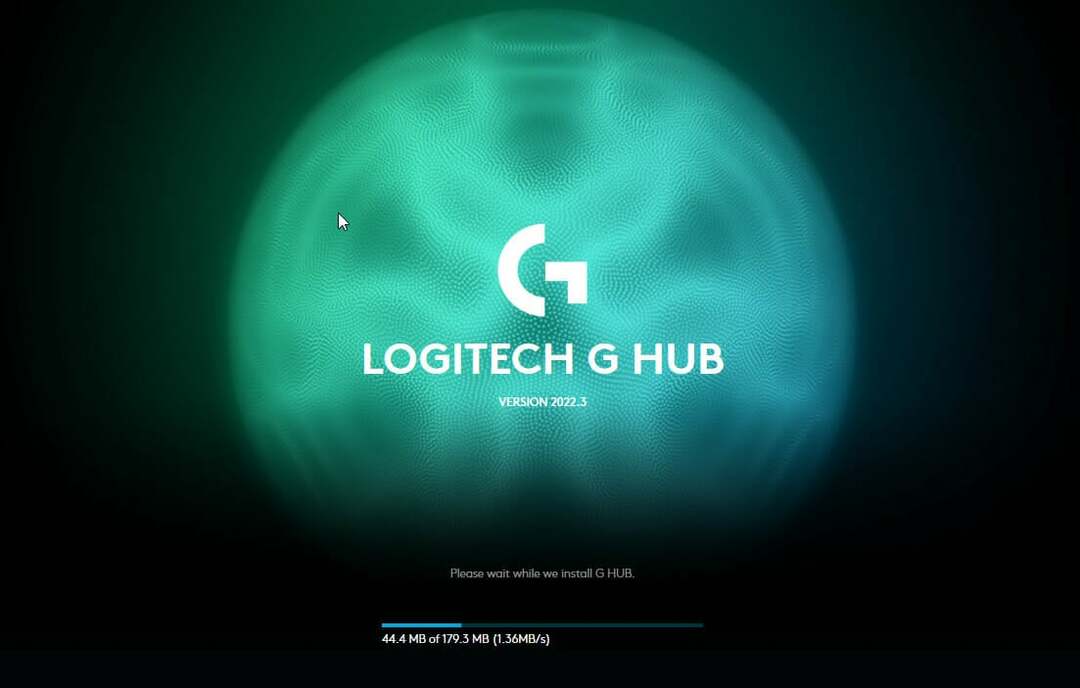- Logitech G Pro ir bezvadu spēļu pele, kas piedāvā lielisku optisko sensoru, kā arī citas augstākās klases funkcijas.
- Varat arī pielāgot tā DPI iestatījumus, lai padarītu to piemērotāku spēlēm, kas nav pirmās personas šāvēji.
- Ja vēlaties mainīt L0gitech G Pro bezvadu DPI, izmantojiet programmatūru G Hub.

Samaziniet sistēmas resursu izmantošanas ātrumu un palieliniet spēles FPS, uzlabojiet kopējo veiktspēju un samaziniet latentuma problēmas, izmantojot Spēle Ugunsgrēks.
- Pilna spēļu optimizācija
- Failu defragmentēšanas utilīta un lietojumprogrammu optimizētājs
- Iestatījumu pielāgošanas rīks
- Pārvaldiet visas spēles vienā vienotā panelī
- Automātiska RAM optimizācija
- Ierobežo nevajadzīgus procesus
Gūstiet labumu no dāsnajiem piedāvājumiem!
Logitech G Pro bezvadu ir viens no labākās spēļu peles kas apvieno mehāniskā slēdža “click-to-specific” sajūtu ar optiskās tehnoloģijas ērtības un uzticamību. Tas ir paredzēts spēlētājiem, kuri pieprasa bezvadu brīvību, nezaudējot profesionālu veiktspēju, izturību un komfortu.
Lai gan tas ir nedaudz smagāks par citām tirgū esošajām pelēm, tās augstas kvalitātes sensors padara to izmantošanas vērtu. Tā ir viena no pirmajām bezvadu spēļu pelēm, kurai ir pielāgojamas krāsas, kas arī ir lieliska funkcija.
Tomēr daudziem cilvēkiem ir problēmas ar to, ka tas ir pārāk jutīgs un nav pietiekami precīzs. Ja arī jūs cīnāties ar to pašu problēmu, šai rokasgrāmatai vajadzētu palīdzēt.
Kas ir DPI un kāpēc tas būtu jāmaina?
DPI (punkti collā) uz peles ir punktu skaits, ko pele var noteikt, kad tā pārvietojas par vienu collu. Augstāks DPI iestatījums nozīmē, ka ir vairāk punktu, kas savukārt nozīmē precīzāku kontroli pār kursoru ekrānā.
Īpaši augsti DPI iestatījumi parasti ir paredzēti spēlētājiem un lietotājiem, kuriem ir jāveic precīzas kustības savos ekrānos.
Mainot DPI iestatījumu, jums jāaprēķina, cik pikseļu ir jāpārvieto ekrānā, lai kursors pārvietotos par vienu collu.
Ja vēlaties mainīt Logitech G Pro bezvadu DPI, vienkārši izpildiet tālāk sniegtos norādījumus.
Kā es varu mainīt DPI bezvadu ierīcē Logitech G Pro?
-
Atveriet G Hub programmatūru.

- Noklikšķiniet uz G simbols uz peles, lai palaistu G Hub programmatūra.

- Dodieties uz Cilne Jutība kreisajā panelī.
- Labajā rūtī varat redzēt visus DPI ātrumus. Pasvītrotais DPI ātrums ir jūsu peles pašreizējais DPI ātrums. The Oranžs DPI ir jūsu pārslēgšanas ātrums.
- Mainiet DPI ātrumu, labajā rūtī atlasot citu punktu.
- Jūs varat arī dubultklikšķi uz vērtību un ievadiet jaunu ātrumu. Sist Ievadiet pēc iestatījumu maiņas.
- Ja vēlaties dzēst DPI līmeni, dariet to, ar peles labo pogu noklikšķinot uz punkta un atlasot Dzēst
- Aizveriet G Hub programmatūru.
- Lūk, kā atiestatīt Logitech G Pro bezvadu spēļu peli
- Kā novērst Epix Now ierobežotā satura kļūdu
- Labojums: Microsoft Security Essentials atjaunināšanas kļūda
Kāds ir ideālais DPI jūsu Logitech G Pro bezvadu tīklam?
Vai zinājāt, ka peles kursora kustība datora ekrānā nav balstīta uz parastu režģi? Rādītāja kustības pamatā ir skenēšana pa punktam. Lai panāktu vienmērīgas kustības, ir nepieciešams augsts DPI skaitlis, kas apzīmē punktus collā un tiek saukts arī par PPI (pikseļi collā).
Tā kā ekrāna izšķirtspēju mēra arī pikseļos uz collu, jo lielāks ir DPI skaitlis, jo vienmērīgāka būs peles rādītāja kustība.
Logitech G Pro Wireless peles labākā daļa ir tā, ka tā ļauj lietotājiem pielāgot opcijas, kas citādi nebūtu pieejamas. Viens šāds gadījums bija saistībā ar šajā rokasgrāmatā minēto procedūru. Lai atvieglotu darbu, Logitech piedāvā slēdzi, lai atvērtu G Hub rīku uz pašas peles.
Ja jūs meklējat labākā Logitech pele 2022. gadā, lūdzu, izlasiet mūsu ceļvedi par to pašu.
Ja jums ir kādi jautājumi, lūdzu, paziņojiet mums tālāk komentāru sadaļā.
 Vai joprojām ir problēmas?Labojiet tos, izmantojot šo rīku:
Vai joprojām ir problēmas?Labojiet tos, izmantojot šo rīku:
- Lejupielādējiet šo datora labošanas rīku vietnē TrustPilot.com novērtēts kā lieliski (lejupielāde sākas šajā lapā).
- Klikšķis Sākt skenēšanu lai atrastu Windows problēmas, kas varētu izraisīt datora problēmas.
- Klikšķis Remontēt visu lai novērstu problēmas ar patentētajām tehnoloģijām (Ekskluzīva atlaide mūsu lasītājiem).
Restoro ir lejupielādējis 0 lasītāji šomēnes.